DataNumen Outlook Password Recovery V1.1.0.0 英文安装版
DataNumen Outlook Password Recovery是一款操作简单的outlook密码恢复工具,如果你的outlook文件不小心丢失了,可以尝试通过这款工具来进行修复,如果你忘记了密码的加密PST文件,那么这个工具,你可以很容易地恢复密码,并访问PST文件中的内容。
时间:2023-05-16
发布者:raomin
来源:未知
打印机是我们现在工作中必备的工具,但是由于市场上打印机种类繁多,且打印机的指示灯和提示没有统一标准,所以当打印机出现问题时,用户很难定位问题所在。接下来,将介绍如何针对惠普打印机进行故障定位和排除。

步骤一:检查打印机设置是否正确
打印机无法正常工作可能是因为其设置不正确。您可以通过以下几步检查打印机设置是否正确。如果没有问题,您可以跳过此步骤。
确认打印机已接通正常电源插座
确认打印机电源开关已打开
确认碳粉盒已正确安装
确认纸张已正确放置并装入纸盘
这些问题虽然基础但很容易被忽视,因此在排除打印机故障时,应该优先考虑这些设置是否正确。
步骤二:观察打印机指示灯
一般情况下,打印机都带有指示灯或显示屏提示其工作状态。如果打印机处于非正常状态,其指示灯将不亮或闪烁。下图为惠普1020系列打印机的一部分指示灯模式。如果您的打印机无法正常工作但其指示灯显示为“就绪”,则可以跳过此步骤。
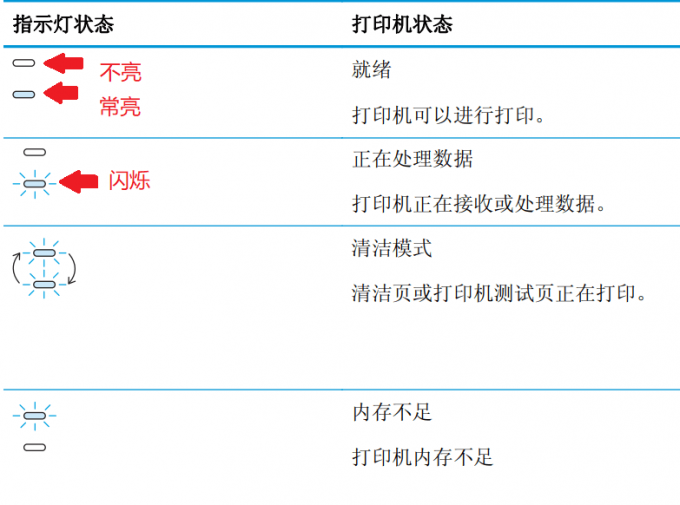
步骤三:打印打印机测试页
打印测试页是打印机自带的功能。如果您的打印机可以打印测试页,那么它本身的打印功能就没有问题。不同型号的打印机说明书打印测试页的操作方法可能不同,因此请参考您的打印机说明书或用户手册。
您可以观察打印出来的测试页的质量。如果出现墨点、墨条、模糊等异常,那么可能是打印机内部机械零件出现了问题,需要请专业人员进行维修。如果您的打印机能正常打印测试页且质量令您满意,您可以进入下一步骤。
步骤四、使用计算机进行打印
这一步检查打印机和计算机是否能正常通讯。如果在计算机提交打印任务后打印机没有反应,那说明计算机和打印机之间的连接或者是计算机上的打印驱动出现了问题。出现这种情况,您需要检查打印机和计算机的连接,并将打印机驱动更新到最新状态。
如果您对打印机驱动不是特别了解,或不清楚如何安装打印机驱动程序,我们推荐使用驱动人生8。这个工具可以一键检测并匹配最适合您的打印机的驱动程序。
1、下载并安装驱动人生8;【点击下载】
2、进入驱动人生 8 的驱动管理界面,点击“立即扫描”,驱动人生 8 将智能检测并匹配相应的打印机驱动;
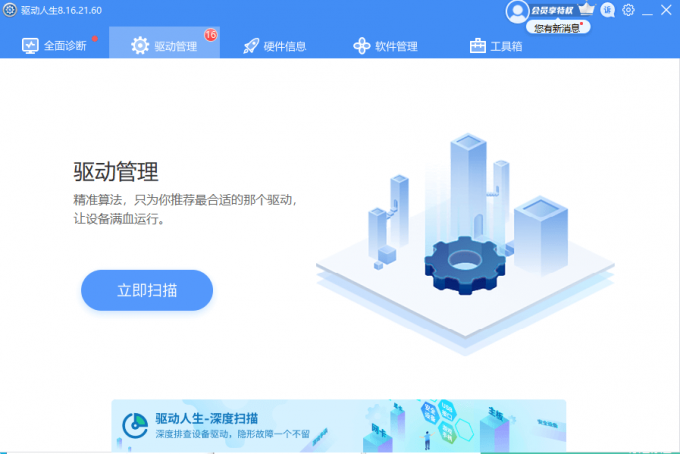
3、最后点击“一键修复”,即可对电脑上的问题或缺失的驱动,进行修复或匹配安装。您也可以手动选择希望使用的打印机驱动版本。
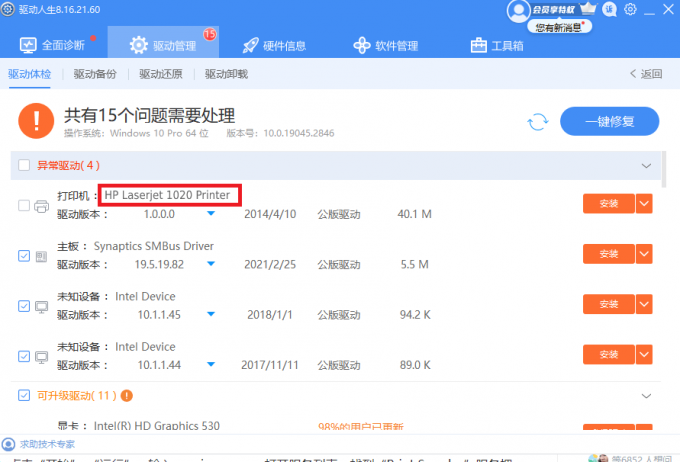
如果打印机可以正常接收打印任务并打印,那说明您的打印机没有问题。如果还是不能打印,请跳转至步骤五。
步骤五、检查打印队列
在打印任务过多或者某个任务出现问题时,打印队列中可能会出现错误。这时候,打印机就无法继续打印了。您可以通过以下步骤检查打印队列是否正常:
1、打开控制面板,点击“设备和打印机”选项;
2、右键点击打印机图标,选择“查看打印队列”;
3、查看队列中是否有错误或停止的任务;
4、如果有错误或停止的任务,右键点击该任务,选择“取消”或“重启”。
步骤六、联系厂家客服
如果以上步骤仍然无法解决问题,您可以联系打印机厂家的客服进行咨询或维修。
热门教程 周 月
Win7旗舰版无法添加打印机怎么回事?
5次 2Word怎么查看和删除历史文档记录?
5次 3IE浏览器高级设置如何还原?
5次 4notepad++如何换行?notepad++自动换行设置方法
5次 5Win11系统管理员权限怎么获取?
5次 6小精灵美化怎么设置动态壁纸?小精灵美化设置动态壁纸的方法
5次 7如何让Win10升级到2004版本而不升级到20H2?
5次 8PPT如何以讲义的形式打印出来?
5次 9Excel怎么批量计算加减乘除?Excel批量计算加减乘除方法
5次 10FastStone Capture如何使用?FastStone Capture的使用方法
5次最新软件